3 effektive måder at gøre en video mere tydelig på desktop, iPhone og online
Vil du opdage hvordan man gør en video mere tydelig? Vi kan ikke altid undgå at optage slørede film, fordi vi nogle gange undlader at justere kameraets fokus. Og på grund af en rystende gadget, mens du filmer en video. Derfor vil dette indlæg hjælpe dig med at løse dit problem. Som et resultat heraf tilbyder den tre effektive måder til at gøre en video mere præcis med mindre indsats. Desuden vil det guide dig til succesfuldt at gøre det specifikt på en computer, en iPhone-enhed og online eller over internettet.
Følg derfor med og fortsæt med at læse dette stykke for at finde ud af, hvordan du gør videoer klarere uden at påvirke videokvaliteten.
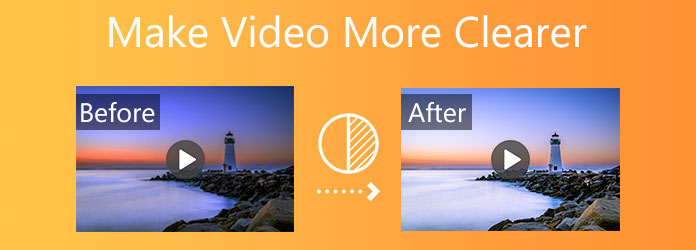
Del 1. Sådan gør du en video tydeligere på computeren
Tipard Video Converter Ultimate er et videoredigeringsprogram, der kan gendanne og gøre videoen mere overskuelig. Den gode nyhed er, at den er tilgængelig som en gratis download, så du kan installere den på din computer og bruge den gratis på Windows- og Mac-platforme. Softwaren giver dig mulighed for at konvertere videoer til 8K/5K/4K/HD opløsning. Og som et resultat, er du i stand til at nyde at se alle dine videofiler på din computer. I nogle tilfælde kan vi ikke ignorere det faktum, at noget software på markedet indeholder virus og spyware, men Tipard Video Converter Ultimate er pålidelig og sikker at bruge. Programmet garanterer, at det er fri for virus og malware, og at det ikke vil påvirke nogen af dine personlige oplysninger. Og da vi taler om, hvordan man gør en video mere klar, er den gode nyhed, at denne applikation har et Video Enhancer-værktøj, der kan hjælpe dig med at genoprette kvaliteten af dine film.
Hvis du vil prøve det, vil vi lede dig gennem trinene. Men først bør du gå til de mest kritiske funktioner i denne fantastiske software.
Førende funktioner i Tipard Video Converter Ultimate:
- 1. Den leveres med en værktøjskasse.
- 2. Det tilbyder en ligetil og brugervenlig grænseflade.
- 3. Det er i stand til at konvertere over 500 forskellige formater.
- 4. Du kan bruge den til at oprette din musikvideo.
- 5. Det er i stand til at konvertere filer med en 70x hurtigere hastighed.
- 6. Det giver dig mulighed for at producere tabsfrie dubletter af håndlavede genstande.
- 7. Det kan konvertere dvd'er til video- eller lydfiler.
Hvordan gør man en video mere klar i Tipard Video Converter Ultimate?
Trin 1Brug din browser til at søge efter Tipard Video Converter. Gå derefter til webstedet og vælg den passende downloadmulighed til din computer. Start derefter softwaren og se efter Værktøjskasse over grænsefladen. Vælg derefter Videoforstærker værktøj.

Trin 2Derefter vil du se et nyt vindue, der har (+) plus-ikonet i midten på skærmen. Klik på den for at tilføje en videofil, som du kan øge videoopløsningen.

Trin 3Efter tilføjelse af en videofil, vises et nyt vindue med forskellige muligheder for at øge videoopløsningen. Du kan således sætte kryds i alle felterne for at anvende ændringer.

Trin 4Når du har markeret alle felterne, skal du klikke på Eksempel knappen for at se et glimt af dit nye output. Vælg en god filplacering for de nyeste produkter, og tryk derefter på forbedre knappen, hvis filmen er bedre i din vurdering. Vent et øjeblik for at udvikle et helt nyt videooutput.
Trin 5Til sidst kan du begynde at afspille eller se din nye filmfil med en Tipard Blu-ray-afspiller. Og det bedste er, at denne medieafspiller kan afspille alle dine videofiler problemfrit.
Del 2. Sådan gør du en video tydeligere på iPhone
Du kan nemt lave en engagerende, dygtig film direkte på din iPhone med iMovie. Når du har oprettet et filmprojekt, kan du vælge videofiler, der skal føjes til appen. Mediebrowseren viser alle videoklip fra iMovie og alle videoklip fra din fotosamling. Så følg venligst de enkle trin nedenfor om, hvordan du gør en video tydeligere på iMovie.
Hvordan gør man video tydeligere på iPhone ved hjælp af iMovie?
Trin 1Søg efter iMovie i Safari eller App Store. Gå derefter til siden, klik på download-indstillingen, og start derefter programmet. Den fører dig til hovedgrænsefladen, så snart du aktiverer den. Derefter, The (+) ikonet vises med Create Project under. Klik på den for at uploade en fil.
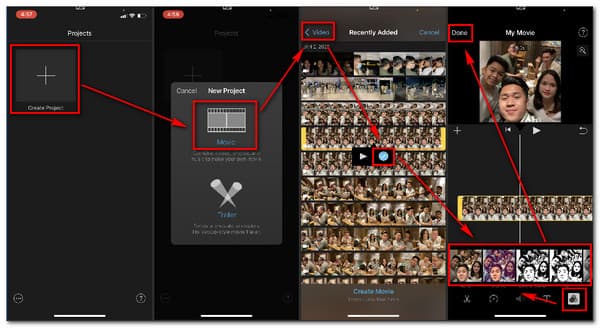
Trin 2Et nyt vindue åbnes, når du klikker på (+) symbol. Derfra skal du vælge film mulighed for at få adgang til dine videofilsamlinger. For at gå til følgende trin skal du vælge en videofil og klikke på dette ikon ☑.
Trin 3Endelig kan du ændre din video efter at have valgt en videofil. iMovie, på den anden side, tillader dig ikke at ændre lysstyrke, kontrast, farve, mætning eller skygge, blandt andet. Ved at vælge indstillingen Effekt kan du dog anvende et filter på den. For at gemme ændringer skal du klikke på Udført ikonet øverst til højre på skærmen efter påføring af effekter.
Del 3. Sådan gør du en video tydeligere online
Desuden tilbyder vi yderligere råd om, hvordan du gør videoer mere overskuelige online. Antag, at du skynder dig eller ikke har plads nok på din smartphone eller pc. I så fald kan vi anbefale en fantastisk videokvalitetsforbedrer online og giv instruktioner til at forbedre din videokvalitet via internettet. Du kan opnå det ved at følge instruktionerne nedenfor.
Trin 1Kig efter Clideo i din browser. Når du starter den, skal du klikke på + Vælg Fil knappen for at starte.
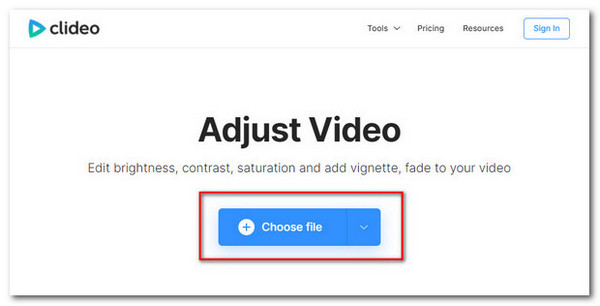
Trin 2Efter upload af en videofil vil du se muligheder for lysstyrke, kontrast, mætning, nuance, fade og vignet. For at gøre videoen tydeligere kan du ændre hver parameter ved at justere skyderen.
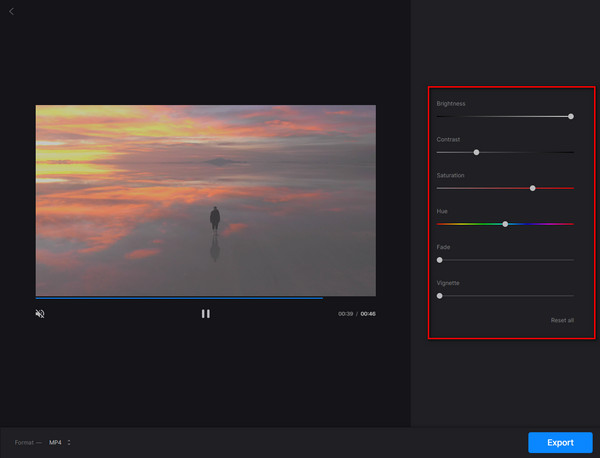
Trin 3Til sidst skal du klikke på eksport ikon for at gemme filen i din filmappe.
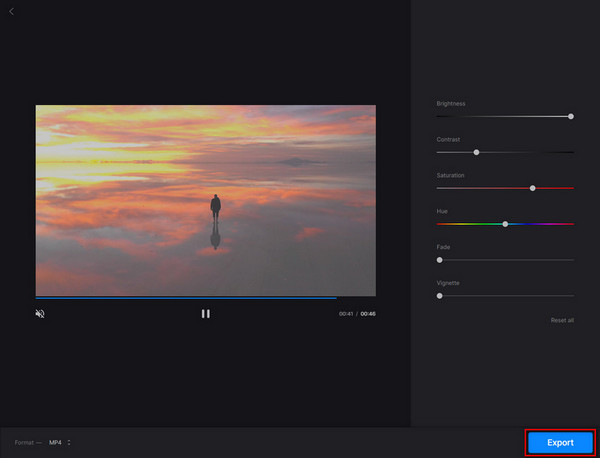
Del 4. Ofte stillede spørgsmål
Hvad er den bedste redigeringssoftware til at gøre en video mere klar?
Tipard Video Converter Ultimate er et program, som vi foreslår. Dette program er ideelt til at gøre dine videoer klarere og samtidig bevare videokvaliteten. Det har også en gratis download på Mac og Windows.
Er det muligt at reparere en uklar video på en iPhone?
Helt sikkert, ja. Og iMovie er den bedste app til det. Med dens Rolling Shutter-indstilling kan iMovie fjerne denne forvrængning. Se trinene ovenfor.
Hvorfor er iPhone-videoer så pixelerede?
Apple overvåger transporten af SMS-videoer fra iPhone til iPhone og sikrer, at film af enhver størrelse leveres og modtages i deres originale kvalitet. Selv når du sender relativt små videoklip (mellem 15 MB og 20 MB), vil de blive komprimeret i den ene ende og forblive komprimeret, hvilket resulterer i en sløret video, der ikke kan ses.
Konklusion
Endelig håber vi, at du nu forstår ved at følge ovenstående trin hvordan man gør videoen mere tydelig. Som et resultat er det nu muligt at have et fantastisk og klart bånd, som du kan nyde at spille og se. Del venligst denne information med dine venner, hvis du finder denne nyttige information.
Hvis du har flere spørgsmål, er du også velkommen til at sende en e-mail eller ringe til os. Vær sikker på, at vi vil svare dig.







